Czasami życie staje na drodze naszych celów w mediach społecznościowych. Prawdopodobnie miałeś takie chwile, kiedy piszesz na telefonie, ale wtedy coś się pojawia i jesteś zmuszony porzucić misję. A może spieszysz się, aby szybko coś opublikować przed wyjściem do pracy, ale Twój internet rozłącza się w połowie postu.
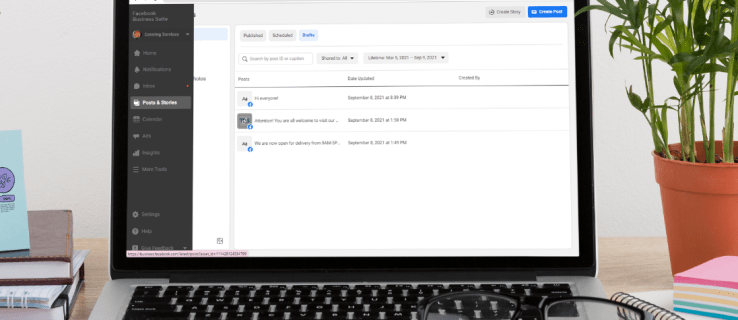
Utrata szkiców może być dość frustrująca, zwłaszcza jeśli dzieje się to, gdy prawie skończysz pisać. Próba prześledzenia swojego toku myśli i rozpoczęcia od nowa może być trudna.
Dobrą wiadomością jest to, że istnieje sposób na zapisywanie wersji roboczych na Facebooku, aby się nie zgubiły. Ale gdzie są przechowywane te wersje robocze i jak je znaleźć?
Jak znaleźć wersje robocze Facebooka na komputerze?
(a) Strona na Facebooku
Oto jak znaleźć wersje robocze swojej strony na Facebooku podczas korzystania z komputera:
- Zaloguj się na swoje konto na Facebooku.

- Kliknij „Strony” w menu nawigacyjnym po lewej stronie ekranu. Powinno to otworzyć listę wszystkich stron, którymi zarządzasz.

- Wybierz stronę, której wersje robocze chcesz znaleźć.
- Po otwarciu strony wybierz „Narzędzia do publikowania” z menu nawigacyjnego po lewej stronie ekranu.

- Kliknij „Wersje robocze”. W tym momencie powinieneś zobaczyć listę wszystkich swoich wersji roboczych.

- Kliknij wersję roboczą, aby ją otworzyć. Jeśli wersja robocza jest za długa, zobaczysz tylko podgląd.

- Możesz teraz edytować wersję roboczą według własnego uznania lub od razu ją opublikować. Możesz także zaplanować automatyczne aktualizacje.

- Jeśli nadal chcesz zapisać wersję roboczą nawet po edycji,
- Kliknij przycisk znajdujący się w sekcji „News Feed”, a następnie kliknij przycisk „Udostępnij teraz”.

- Kliknij „Zapisz”. Zmienia to przycisk „Udostępnij teraz” na „Zapisz jako wersję roboczą”.

- Kliknij „Zapisz jako wersję roboczą”.

- Kliknij przycisk znajdujący się w sekcji „News Feed”, a następnie kliknij przycisk „Udostępnij teraz”.
(b) Profil osobisty
Aplikacja komputerowa Facebook to idealne rozwiązanie na komputery. Dostajesz wszystko, czego potrzebujesz, aby pozostać w kontakcie podczas pracy, zakupów lub podróży. Na ekranie głównym Facebooka możesz szybko publikować aktualizacje dotyczące tego, co robisz i co myślisz, korzystając z jednego z trzech różnych typów statusu: Aktualizacja statusu, Zdjęcie/Wideo i Publikacja linku. Na pasku bocznym po lewej stronie znajduje się Twój kanał informacyjny, więc przewijanie wszystkich aktualizacji to tylko jedno kliknięcie.
Mimo wszystkich swoich pozytywów aplikacja komputerowa Facebook strasznie zawodzi, jeśli chodzi o zarządzanie szkicami. Po pierwsze, nie pozwala na zapisywanie wersji roboczych w trybie profilu. Tylko wersję roboczą można pobrać tylko wtedy, gdy nie zamkniesz ani nie odświeżysz aplikacji.
Przeglądarki też nie pomagają. Na przykład, jeśli zakończysz tworzenie wersji roboczej posta w Chrome, utracisz wersję roboczą zaraz po odświeżeniu strony. Nie można pobrać Twojego posta.
Jak znaleźć wersje robocze Facebooka na Androidzie
a) Strona na Facebooku
Aplikacja Facebook na urządzenia z systemem operacyjnym Android wspiera zarządzanie stronami na Facebooku. Jeśli jesteś zmuszony zrezygnować z tworzenia posta przed naciśnięciem przycisku „Opublikuj”, nadal możesz znaleźć wersję roboczą i opublikować ją lub edytować dalej.
Oto jak znaleźć wersję roboczą na stronie na Facebooku podczas korzystania z telefonu z Androidem:
- Uruchom aplikację i wprowadź swoje dane uwierzytelniające, aby się zalogować.

- Stuknij w trzy poziome linie w prawym górnym rogu.

- Stuknij w „Strony”. Powinno to otworzyć listę wszystkich stron, którymi zarządzasz. Następnie wybierz stronę, której wersje robocze chcesz znaleźć. Jeśli nie widzisz wersji roboczych w menu ustawień, po nowej aktualizacji.

- Pobierz i otwórz aplikację Facebook Business Suite (Menedżer stron).

- Stuknij ikonę Posty i historie u dołu ekranu, a następnie stuknij strzałkę w dół obok Opublikowanych, wybierz „Wersje robocze”. W tym momencie powinieneś zobaczyć listę wszystkich zapisanych wersji roboczych.

- Aby opublikować lub usunąć wersję roboczą, dotknij trzech pionowych kropek.

(b) Profil osobisty
Jest kilka rzeczy, które można pokochać w aplikacji Facebook na Androida, gdy jest używana do kont osobistych. W szczególności różni się od wersji na PC, ponieważ pozwala na zapisywanie i przeglądanie dowolnej liczby wersji roboczych. Jest jednak pewien haczyk: wersję roboczą można wyświetlić tylko za pośrednictwem powiadomienia wysłanego przez Facebooka chwilę po jego zapisaniu. Jeśli usuniesz powiadomienie, możesz tylko ponownie wyświetlić wszystkie wersje robocze, tworząc nowe i zapisując je.
Zobaczmy konkretne kroki, aby znaleźć swoje osobiste wersje robocze na urządzeniu z Androidem:
- Uruchom aplikację Facebook.

- Stuknij w pole „Co masz na myśli” i utwórz tymczasową wersję roboczą.

- Kliknij przycisk Wstecz i „Zapisz jako wersję roboczą”.

- Po zapisaniu wersji roboczej otrzymasz powiadomienie potwierdzające.
- Stuknij w powiadomienie.

- Ponownie dotknij przycisku Wstecz. Powinieneś teraz zobaczyć listę wszystkich swoich wersji roboczych, zaczynając od najnowszej.

Możesz edytować lub nawet publikować wersje robocze według własnego uznania. Należy jednak pamiętać, że wersje robocze są automatycznie odrzucane po trzech dniach.
Jak znaleźć wersje robocze Facebooka na iPhonie
(a) Strona na Facebooku
Oto, jak możesz znaleźć wersje robocze swojej strony na Facebooku podczas korzystania z iPhone'a:
- Uruchom aplikację na iPhone'a i zaloguj się na swoje konto.

- Stuknij w trzy linie w prawym dolnym rogu.

- Stuknij w „Strony”. Powinno to otworzyć listę wszystkich stron, którymi zarządzasz. Następnie wybierz stronę, której wersje robocze chcesz wyświetlić. Jeśli nie widzisz wersji roboczych w menu ustawień, po nowej aktualizacji.

- Pobierz i otwórz aplikację Facebook Business Suite (Menedżer stron).

- Stuknij ikonę Posty i historie u dołu ekranu, a następnie stuknij strzałkę w dół obok Opublikowanych, wybierz „Wersje robocze”. W tym momencie powinieneś zobaczyć listę wszystkich zapisanych wersji roboczych.

- Aby opublikować, zaplanować lub usunąć wersję roboczą, dotknij trzech pionowych kropek.

(b) Profil osobisty
Aplikacja Facebook na iPhone'a pozwala zapisać tylko jedną wersję roboczą. Oznacza to, że po utworzeniu nowej wersji roboczej automatycznie utracisz starszą.
Aby zobaczyć najnowszą wersję roboczą:
- Uruchom aplikację.
- Stuknij w „Zakończyć swój poprzedni post?” na karcie Strona główna.
Dodatkowe często zadawane pytania
Czy wersje robocze to to samo, co niepublikowane posty?
Odpowiedź brzmi tak. Wersja robocza to post, który został zapisany w stanie nieopublikowanym. Jest najczęściej używany do przygotowania postów i upewnienia się, że są gotowe do pracy we właściwym momencie.
Szkice na Facebooku pomogą Ci zachować porządek
Szkice na Facebooku to świetny sposób na przechowywanie i porządkowanie myśli. Oferują również szybkie rozwiązanie, gdy trzeba coś szybko napisać, na przykład pod wpływem chwili podczas wydarzenia lub konferencji. Możesz uzyskać dostęp do tych wersji roboczych z większości urządzeń, o ile masz połączenie z Internetem. Ważne jest, aby wiedzieć, jak je znaleźć, aby umożliwić sobie sprawdzenie swojej pracy przed udostępnieniem jej innym.
Jak często przeglądasz swoje wersje robocze przed opublikowaniem ich na Facebooku? Czy napotkałeś jakieś wyzwania podczas przeglądania wersji roboczych? Zajmijmy się poniższą sekcją komentarzy.

























